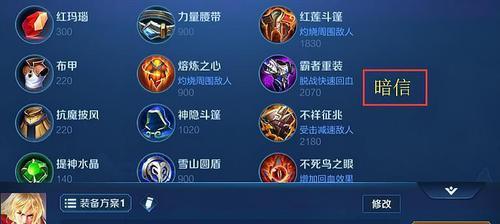fcitx安装方法
时间:2005-05-20 来源:linuxzfp
下载的软件包,有两种格式,一种是rpm,一种是tar.gz,我们分别来说怎样安装。
如果下载的是rpm,安装简单一些。可以直接在资源管理器里面点击它,一般会弹出软件包管理器的安装程序,一路确定就行了。如果这样不行,就打开一个终端,用命令来安装:
rpm -ivh ebf-fcitx-<版本号>.i386.rpm
如果曾经安装过相同的ebf软件包,比如说,装了以后,不知什么时候,删了个重要文件,那么再安装,可以用命令:
rpm -Uvh ebf-fcitx-<版本号>.i386.rpm
由于系统不一样,你在安装的时候,可能会不能满足依赖关系,也就是缺少一些库文件,导致安装失败,那么就用下面的命令强制安装:
rpm -ivh ebf-fcitx-<版本号>.i386.rpm --force --nodeps
rpm -Uvh ebf-fcitx-<版本号>.i386.rpm --force --nodeps
这样安装是不会有什么负作用的,放心
安装了以后,数据文件放在/usr/share/fcitx下,可执行文件在/usr/bin目录下。
如果要删除,用命令:
rpm -e ebf-fcitx
注意后面没有版本号。
tar.bz2格式压缩包的安装:
这种格式是源码包,用这种包安装,可以适应不同的发行版,可以自己做修改。
首先要解压,可以直接在资源管理器里点击,会跳出与winzip很象的ark程序,解压到用户目录下(因为其他地方你没有权限),比如,解压到 /home/tram/tmp目录下。如果没有装ark程序,那可以用命令来解压。打开一个终端(比如说xterm,konsole都可以),进到你下载 的文件所在目录,比如是/home/tram/tmp,运行命令:
tar jxvf ebf-fcitx-<版本号>.tar.bz2
现在文件已经解压在/home/tram/tmp/ebf-fcitx-<版本号>目录下,进入这个目录,再输入编译命令:
make
要安装,需要有root权限:
su
<输入root的密码>
安装:
make install
在运行make的时候,可能会失败,如果你得到错误信息如下:
(没有编译器cc或gcc)<哪位兄弟给找一下出错信息?我这里实在出不来>
以前没有编译过软件包吧?没关系,找出你的安装光盘,装上gcc的rpm,一般就在第一张盘上。也可以装上开发工具,这样以后编译什么软件包也方便。
有了编译器,还有可能出错的,因为ebf用了xlib的头文件,如果没装,就会:
MConn.c:32:22: X11/Xlib.h: No such file or directory
.....
make[1]: *** [IMConn.o] 错误 1
make[1]: Leaving directory `/home/liuyi/tmp/fcitx-1.8.2/IMdkit/lib'
make: *** [libXimd.a] 错误 2
[root@localhost fcitx-1.8.2]#
再找出光盘,装上XFree86的开发包(通常名为XFree86-devel),好了,现在不会有什么问题了(如果还有问题,反馈给我,我好补充进来)。
安装完了以后,可执行文件是/usr/bin/fcitx,数据文件在/usr/share/fcitx目录里面。
如果要卸载ebf,把/usr/bin/fcitx和/usr/share/fcitx目录删除了就行了。
安装完成后的基本设置:
如果你是用rpm来安装的话,对于redhat 8来说,就不用设置什么了,直接可以使用。如果是用源码编译安装,或者不是redhat 8,那么还需要做一些基本的设置,下面就说一说最通用的设置,这种设置方式也是我一直使用的(我在我用过的发行版上都是这样设置的,包括redhat, mandrake,gentoo和lfs),强烈推荐!
首先说说基本概念吧,输入法要正常运行,有三个条件,locale,XMODIFIERS和中文字体。locale是使用中文的基本条件,没有 locale,就不能使用中文。XMODIFIERS是输入法和应用程序对话的通道,应用程序通过这个变量,来知道应该与哪个输入法对话。中文字体嘛,没 有它就不能显示中文了。
如果你在安装系统的时候,选了简体中文,那么locale就已经设置好了,如果没有选,那么在你的用户目录下,找到.bashrc文件(是隐藏文件,所以前面有一个“.”),在这个文件最后面加上:
export LC_ALL=zh_CN.gbk
export LANG=zh_CN.gbk
export XMODIFIERS=@im=fcitx
上面的命令已经把locale和XMODIFIERS变量设置好了。
现在退出你的用户,再重新登陆,看看设置是否生效:
locale
得到的结果应该是:
[tram@~]$ locale
LANG=zh_CN.gbk
LC_CTYPE="zh_CN.gbk"
LC_NUMERIC="zh_CN.gbk"
LC_TIME="zh_CN.gbk"
LC_COLLATE="zh_CN.gbk"
LC_MONETARY="zh_CN.gbk"
LC_MESSAGES="zh_CN.gbk"
LC_PAPER="zh_CN.gbk"
LC_NAME="zh_CN.gbk"
LC_ADDRESS="zh_CN.gbk"
LC_TELEPHONE="zh_CN.gbk"
LC_MEASUREMENT="zh_CN.gbk"
LC_IDENTIFICATION="zh_CN.gbk"
LC_ALL=zh_CN.gbk
[tram@~]$
再看看XMODIFIERS:
echo $XMODIFIERS
得到的结果应该是:
[tram@~]$ echo $XMODIFIERS
@im=fcitx
[tram@~]$
ok!现在你在终端里输入命令:
fcitx
应该有一个图标出现在桌面顶部的中间了吧?再按一下ctrl+space(也就是空格),就能切换出输入条了。如果上面的命令得到的结果不对,那就要回过 头检查一下。有一个注意事项,不要用gedit来编辑.bashrc文件,因为它会保存成utf8编码的,程序就读不出来了。
切换出了输入条,可能在输入条上还没有汉字,或者汉字比较难看,这就说明字体没设置好了。打开~/.gWuBi/profile文件,里面有一行:
字体=*
把后面的星号换成你系统里的字体,比如simsun,一般系统里没有simsun,可以添加一个,最简单的方法是找一个点阵字体,把它放在/usr/X11R6/lib/X11/fonts/misc目录下,运行命令:
mkfontdir
下一次进入Xwindow,就能看到比较好看的字体了。下载点阵字体,到 http://www.linuxfans.org/nuke/modul...nfo&did=523
现在的ebf用的字体是14号的。
你可能要问了:应该把*换成什么呢?用命令:
xlsfonts | grep gbk
我的系统里得到的结果是:
[tram@/usr/X11R6/lib/X11/fonts/misc]$ xlsfonts | grep gbk
-misc-simsun-medium-r-normal--0-0-0-0-c-0-gbk-0
-misc-simsun-medium-ri-normal--0-0-0-0-c-0-gbk-0
-misc-simsun-medium-ro-normal--0-0-0-0-c-0-gbk-0
把第二个字段填入,也就是simsun
如果没有gbk字体,可以把上面命令中的gbk换成gb2312。
OK,现在设置已经完成,能正常使用了,不过可能你已经注意到了,上面我们是手动打开输入法的,那么能不能自动加载呢?当然可以,在你的用户目录下找文件:.xinitrc或.xsession,把里面加上一句:
fcitx &
好了,现在你一进入XWindow,就能使用输入法了。注意的是,这一句话要加在窗口管理器的前面,比如你用的是kde,那就应该是:
fcitx &
exec startkde
你用的是gnome,就应该是:
fcitx &
exec gnome-session
其他的也一样。